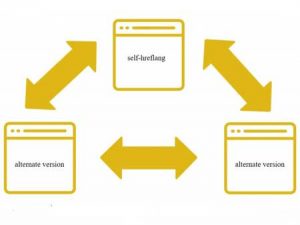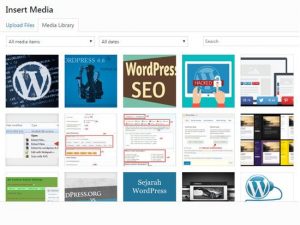Cara Menambah Hreflang Tag di WordPress

Jika kamu ingin mempublikasikan konten dalam beberapa bahasa atau untuk wilayah yang berbeda, maka Hreflang Tag dapat membantu untuk meningkatkan SEO untuk bahasa dan wilayah tersebut. Pada artike kali ini, saya akan menunjukan cara untuk menambahkan Hreflang Tag tanpa perlu menulis kode sendiri.
Apa Itu Hreflang Tag?
Hreflang Tag memungkinkan kita untuk memberitahu mesin pencari halaman mana yang harus ditampilkan untuk bahasa dan wilayah tertentu. Kita juga bisa menggunakannya untuk menentukan variasi dari konten yang sama dalam bahasa yang berbeda.
Contoh implementasi Hreflang Tag pada HTML:
1 <link rel="alternate" href="example.com" hreflang="en-us" /> 2 <link rel="alternate" href="example.com/fr/" hreflang="fr-fr" /> 3 <link rel="alternate" href="example.com/pt/" hreflang="pt-pt" />
Hreflang merupakan kombinasi dari kode bahasa dan kode region. Sebagai contoh, en-us untuk Bahasa Inggris dan di Amerika Serikat, fr-fr untuk bahasa Perancis di Perancis, dan seterusnya.
WordPress tersedia dalam lebih dari 60 bahasa. Jika kamu ingin mengimplementasikannya, kamu bisa mengikuti caranya sperti dibawah.
Menambahkan Hreflang Tag di WordPress Dengan Plugin Multilingual
Cara yang paling mudah untuk membuat website WordPress multi bahasa adalah dengan menggunakan plugin multilingual. Dengan plugin ini memungkinkan kita secara mudah untuk membuat dan mengatur konten dalam beberapa bahasa yang masih menggunakan software WordPress yang sama.
Plugin ini akan secara otomatis yang mengatur masalah teknisnya seperti Hreflang Tag, jadi kita dapat fokus untuk membuat konten.
Plugin multilingual yang saya rekomendasikan adalah Polylang. Plugin ini gratis, tetapi memiliki fitur yang sangat bagus dan memiliki tampilan yang mudah digunakan.
Download dan aktifkan plugin Polylang. Setelah selesai, sekarang akan ada menu baru yang bernama Languanges. Klik menu tersebut, dan sekarang tambahkan bahasa Indonesia terlebih dahulu, lalu selanjutnya tambahkan bahasa Inggris atau bahasa lain yang kamu ingin.
Sekarang setiap kamu membuat atau men-edit post atau page akan ada pilihan baru Languanges disebelah kanan. Sekarang kamu bisa membuat artikel dalam bahasa Indonesia dan juga membuat terjemahannya dalam bahasa yang sudah dipilih. Untuk terjemahannya harus kamu buat manual, tidak akan otomatis diterjemahkan.
Sekarang sesudah membuat post atau page dalam beberapa bahasa, kamu bisa mengunjunginya di browser window baru. Lalu klik kanan dan pilih ‘View Page Source’ dan cari apa sudah ada Hreflang tag, bisa menggunakan CTRL+F.
Apabila Anda sedang mencari web hosting yang cepat dan handal untuk Anda gunakan pada website, Anda bisa mengandalkan https://www.jakartawebhosting.com sebagai web hosting terpercaya Anda. Karena Jakartawebhosting.com menyediakan web hosting Indonesia, web hosting dengan server yang menggunakan HDD maupun SSD yang sangat terjamin kecepatan dan sumber daya resourcenya. Anda cukup pilih mana yang Anda inginkan.
Selain itu, Anda juga bisa membeli nama domain dengan harga domain murah se Indonesia di Jakarta Web Hosting Indonesia. Bila anda sebuah perusahaan, anda ingin menggunakan layanan Cloud Hosting? Jakartawebhosting.com menyediakan layanan Cloud Hosting, dengan kecepatan dan stabilitas pusat data serta server yang baik, up time server 99,9%, team support yang siap membantu anda 24 jam setiap hari dan biaya langganan yang menarik.
5 Plugin Backup WordPress Terbaik

WordPress merupakan software content management system atau CMS yang menjadi pilihan banyak orang atau organisasi untuk membangun website, baik website personal hingga website bisnis. WordPress menawarkan banyak fitur yang sangat baik, namun yang harus kamu selalu ingat bahwa ancaman keamanan siber selalu ada.
Selain ancaman serangan siber dari luar, beberapa kesalahan konfigurasi di backend juga dapat menjadikan masalah keamanan website kamu. Untuk itu, kamu harus selalu mempersiapkan skenario terburuk yakni dengan memiliki backup dari website kamu. Jika terjadi masalah pada website kamu, kamu dapat dengan mudah untuk me-restore-nya menggunakan file backup yang sudah dibuat.
Bagusnya WordPress menawarkan banyak sekali plugin termasuk plugin untuk melakukan backup. Kali ini saya akan pilihkan 5 Plugin Backup WordPress terbaik.
1. Plugin Backup WordPress Terbaik – BackUpWordPress
BackUpWordPress merupakan plugin yang kamu butuhkan jika ingin membuat backup secara otomatis dengan cara yang mudah dan andal. Setelah meng-instal dan mengaktifkan plugin ini, maka plugin ini akan langsung bekerja. Jika kamu ingin membuat jadwal backup tertentu, bisa masuk ke Tools-> Backups dan klik Settings dibawah default schedule.
Menariknya plugin ini menawarkan ekstensi integrasi ke penyimpanan cloud seperti Google Drive, Dropbox, dan Windows Azure. File backup akan otomatis di simpan ke dalam penyimpanan cloud tersebut. Namun ekstensi ini berbayar.
2. Plugin Backup WordPress Terbaik – Duplicator
Duplicator tidak hanya merupakan plugin backup, plugin ini juga menyediakan tool yang diperlukan untuk migrasi website dan duplikasi. Caranya dengan menyimpan semua file website seperti plugin, themes, database, core file dan konten kedalam satu distributable package. Setelah membuat backup keseluruhan website kamu, kamu bisa memindahkan file zip ke hosting baru.
Namun Duplicator ini kurang cocok untuk newbie.
3. Plugin Backup WordPress Terbaik – VaultPress
Jika kamu ingin plugin dengan fungsi lebih dari sekedar melakukan backup, coba VaultPress. Sebagai tambahan, plugin ini mampu untuk membuat backup otomatis, dan plugin ini mampu untuk me-scan database dari malware, virus dan celah keamanan lain. Plugin ini juga memiliki perlindungan dari spam, untuk menjadi reputasi dan juga SEO dari website kamu.
Dan perlu kamu ingat, kamu perlu membayar biaya bulanan untuk menggunakan VaultPress dengan fitur-fitur keamanannya.
4. Plugin Backup WordPress Terbaik – UpdraftPlus
UpdraftPlus merupakan Plugin Backup WordPress yang popular. Plugin ini dapat melakukan backup, restore, migrasi dan kloning website kamu dengan satu klik. Plugin ini juga menyediakan advanced tool seperti database search dan site-wide control melalui UpdraftCentral.
Plugin ini gratis kamu gunakan, atau dengan membeli lisensi premium kamu bisa mendapatkan fungsi seperti mengenkripsi file backup, me-restore file backup dari plugin lain, upload file backup ke berbagai website dan banyak lagi.
5. Plugin Backup WordPress Terbaik – BlogVault
Satu hal yang lebih baik dari backup harian adalah backup secara real-time, dan fitur ini ditawarkan oleh BlogVault. Cara kerjanya adalah dengan membuat backup instan setiap kali kamu menyimpan perubahan pada website. Hal ini dapat memastikan kamu tidak akan kehilang proses pada saat pengembangan konten atau website.
BlogVault merupakan plugin premium dengan pembayaran pertahun.
Apabila Anda sedang mencari web hosting yang cepat dan handal untuk Anda gunakan pada website, Anda bisa mengandalkan https://www.jakartawebhosting.com sebagai web hosting terpercaya Anda. Karena Jakartawebhosting.com menyediakan web hosting Indonesia, web hosting dengan server yang menggunakan HDD maupun SSD yang sangat terjamin kecepatan dan sumber daya resourcenya. Anda cukup pilih mana yang Anda inginkan.
Selain itu, Anda juga bisa membeli nama domain dengan harga domain murah se Indonesia di Jakarta Web Hosting Indonesia. Bila anda sebuah perusahaan, anda ingin menggunakan layanan Cloud Hosting? Jakartawebhosting.com menyediakan layanan Cloud Hosting, dengan kecepatan dan stabilitas pusat data serta server yang baik, up time server 99,9%, team support yang siap membantu anda 24 jam setiap hari dan biaya langganan yang menarik.
Membatasi Judul Artikel WordPress Agar SEO Friendly
Membatasi Judul Artikel WordPress Agar SEO Friendly
Mengelola sebuah website bukanlah hal yang mudah. Kita harus mengisi konten yang informatif sesuai dengan Niche website kita. Kemudian untuk mendongkrak website tersebut agar bisa dikenal dan ditemukan dalam hasil pencarian, maka kita perlu melakukan hal lainnya yaitu SEO. Peran SEO dalam pengolaan website adalah mendapatkan trafik atau visitor sehingga website yang kita miliki dapat bersaing dalam hasil pencarian.
Salah satu teknik SEO yang dapat kita lakukan adalah dengan mengoptimasi judul dari artikel WordPress yang kita miliki. Perlu diketahui bahwa panjang judul yang SEO friendly berjumlah 55 hingga 60 karakter.
Perlu diketahui bahwa judul bisa dijadikan kata kunci, maka dari itu banyak penulis Blog yang membuat judul dengan menggunakan beberapa karakter huruf sehingga menghasilkan judul yang panjang dan dapat mengurangi persaingan keyword. Padahal, membatasi judul artikel penting dilakukan agar artikel menjadi SEO friendly (mudah ditemukan di mesin pencari)
Namun, terkadang panjang karakter judul yang dibuat oleh penulis Blog bisa melebihi jumlah yang optimal, yaitu 55 hingga 60 karakter. Untuk membatasi judul artikel WordPress agar SEO friendly, kalian bisa mengikuti langkah-langkah berikut.
- Hal pertama yang kalian butuhkan ialah Plugin Limit Post Title.
- Setelah mengaktivasi Plugin tersebut, kalian hanya harus masuk ke Setting kemudian pilih Limit Post Title untuk melakukan konfigurasi Plugin.
- Masukkan batas jumlah karakter yaitu 60. Lalu pilihlah jenis postingan mana yang ingin kalian batasi jumlah karakternya.
- Klik Save Changes dan lihat hasilnya.
Dengan menggunakan Pluggin ini, apabila jumlah karakter kalian melebihi jumlah batasan yang sudah ditentukan, maka secara otomatis akan ada Popup yang muncul di layar monitor Anda.
Jika kalian sudah menginstall Plugin SEO WordPress All in One SEO atau SEO BY Yoast. Maka kalian pasti pernah melihat bahwa di sana sudah disediakan kolom untuk menambahkan judul SEO yang juga membatasi jumlah karakternya. Perlu diketahui bahwa judul artikel berbeda dengan judul SEO. Dengan membatasi karakter judul artikel dan menggunakan judul SEO, maka postingan kalian dapat terdorong secara signifikan. Demikian hal-hal yang dapat Anda lakukan untuk membatasi judul agar SEO friendly.
Presented BY Jakartawebhosting.com
Menemukan Celah Keamanan WordPress

Salah satu cara terbaik untuk menjaga keamanan WordPress adalah dengan secara rutin melakukan pengecekan terhadap potensi kode-kode jahat yang terpasang pada situs. Ketika kamu menemukannya, kamu harus segera mengambil tindakan sebelum seseorang mengeksploitasinya dan masuk ke panel admin situs WordPress kamu, yang tentunya sangat berbahaya.
Sudah menjadi rahasia umum bahwa hacker lebih memilih target situs yang menggunakan WordPress, karena CMS ini merupakan yang paling banyak digunakan di seluruh dunia. Ada banyak cara untuk membuat instalasi WordPress lebih aman. Namun pada kenyataannya banyak situs yang tidak mengikutinya, hal ini membuat WordPress menjadi target yang mudah bagi para hacker.
Kali ini kami akan membahas mengenai cara untuk menemukan celah keamanan WordPress.
Menemukan celah keamanan WordPress sebelum memasang tema
Jika kamu mencari tema gratis untuk situs WordPress, sangat direkomendasikan atau bahkan harus hanya mendownloadnya dari direktori resmi WordPress. Karena WordPress menjamin keamanan semua tema yang ada pada direktori resminya.
Namun jika masih ngeyel untuk mendownload tema selain dari direktori resmi, kamu harus menanggung sendiri segala resikonya. Atau untuk memastikannya benar-benar aman, kamu bisa melakukan pengecekan terlebih dahulu.
Banyak tool untuk mengecek malware secara online salah satunya adalah VirusTotal.com. Kamu bisa menggunakannya secara gratis, dan mengecek file termasuk tema WordPress dengan ukuran maksimal 128MB. Jika terdeteksi aman kamu bisa memasang tema yang kamu inginkan itu. Jika terdeteksi ada kode jahat, kamu bisa memperbaikinya jika mengerti. Atau yang paling baik adalah tidak memasangnya sama sekali dan mencari tema dari sumber lain.
Menemukan celah keamanan WordPress setelah memasang tema
Mungkin sebelum membaca artikel ini kamu sudah memasang beberapa tema gratis yang bukan berasal dari direktori resmi. Jika itu adalah kasusnya, saat ini juga kamu harus melakukan pengecekan. Ada beberapa cara.
– Theme Authenticity Check
Pasang plugin Theme Authencitiy Check. Merupakan plugin gratis untuk men-scan file tema. Jika terdeteksi kode jahat pada tema, plugin ini akan memberitahukan patch-nya, dan menampilkan kode jahat, yang dapat membantu kamu mengambil langkap selanjutnya.
– Exploit Scanner
Exploit Scanner juga merupakan plugin gratis, namun menawarkan fitur yang lebih banyak dari TAC. Yang paling bagus dari plugin ini adalah dapat mengecek database instalasi WordPress, selain tentunya file tema.
Yang perlu diingat plugin ini hanya menampilkan celah keamanan dan terserah kamu untuk menentukan langkah selanjutnya.
Untuk tips keamanan WordPress lainnya kamu bisa membacanya disini.
Jakartawebhosting.com menyediakan layanan WordPress Hosting, dengan kecepatan dan stabilitas pusat data dan server yang baik, up time server 99,9%, team support yang siap membantu 24 jam dan biaya langganan yang menarik.
Cara Membuat WordPress Lebih Cepat Dengan Optimalkan Gambar

Jika kamu ingin memberikan pengalaman yang lebih baik kepada pengunjung situs kamu, tentunya kamu harus memastikan waktu loading situs kamu cepat, sehingga tidak akan membuat mereka frustasi. Waktu loading akan membuat situs kamu bisa berhasil atau malah terbilang gagal. Salah satu cara membuat WordPress lebih cepat adalah dengan mengoptimalkan gambar, karena gambar merupakan bagian terberat dari konten situs.
Amazon, salah satu situs e-Commerce yang paling sukses di dunia, menemukan bahwa setiap mereka mempercepat kinerja situsnya 100 milidetik akan meningkatkan pendapatan mereka sebesar 1%. Hal ini menjadi indikasi bahwa dengan meningkatkan kinerja situs kita, tentunya akan memberikan pengamalan yang lebih baik kepada pangguna.
Kompres setiap gambar
Tidak bisa dipungkiri bahwa gambar bisa berpengaruh pada waktu loading semua situs, termasuk semua situs yang dibangun dengan WordPress. Gambar dengan resolusi tinggi pastinya memiliki ukuran file yang besar. Sala satu cara membuat WordPress lebih cepat adalah dengan mengkompres gambar sebelum diupload.
Banyak online tool yang bisa digunakan untuk mengkompres gambar, salah satu yang kami gunakan adalah Kraken.io. Atau bisa menggunakan plugin WordPress, WP Smush, yang dapat secara mudah untuk mengurangi ukuran gambar dengan melakukan scan semua gambar yang telah di-upload dan menghapus informasi yang tidak dibutuhkan.
Gunakan plugin Lazy Loading
Menggunakan banyak gambar pada situs kamu, akan membuat waktu loading kamu semakin lama, namun terkadang gambar-gambar ini dirasa perlu. Salah satu cara untuk mengakali hal ini adalah dengan menggunakan plugin Lazy Load.
Dengan plugin lazy load, setiap halaman page hanya akan menampilkan gambar yang terlihat oleh pengunjung. Jika pengunjung scroll ke bawah untuk melihat lanjutan konten, baru gambar lainnya akan ditampilkan. Taktik ini tidak hanya mengurangi waktu loading tetapi juga menyelamatkan bandwidth server.
Gunakan browser cache
Ketika mengupload gambar pada situs, pastikan mengupload-nya pada satu directory. Dengan begitu akan membantu browser yang digunakan oleh pengunjung me-loading gambar-gambar dengan lebih cepat menggunakan cache browser ketika berkunjung ulang.
Gunakan gambar yang sama berulang kali
Cara lainnya adalah dengan menggunakan gambar sama yang pada beberapa konten. Misalnya ketika menggunakan logo, cukup memanggilnya saja tanpa perlu menguploadnya berulang kali. Jadi browser dapat dengan cepat menampilkan gambar dengan cache browser.
Menggunakan gambar dengan format yang tepat
JPEG, PNG, dan GIF merupakan format gambar yang paling popular. Ketahui perbedaan antara ketiganya untuk memilih format yang tepat pada halaman situs kamu.
– JPEG: Cocok untuk gambar yang komplek dengan variasi warna yang banyak
– PNG: Format ini cocok untuk gambar transparan
– GIF: Gunakan GIF jika gambar berukuran kecil dan memiliki variasi warna yang sedikit.
Jakartawebhosting.com menyediakan layanan WordPress Hosting, dengan kecepatan dan stabilitas pusat data dan server yang baik, up time server 99,9%, team support yang siap membantu 24 jam dan biaya langganan yang menarik.